Revisão do assistente de recuperação de dados EaseUS
Existem muitos aplicativos de recuperação de dados disponíveis hoje. Muitos deles são ótimos para recuperar arquivos excluídos. No entanto, quando se trata de falha do sistema de arquivos ou corrupção de partição, muitos deles não são aplicáveis. É aqui que o EaseUS Data Recovery Wizard entra em ação.
Propaganda
O EaseUS Data Recovery Wizard é um software de recuperação de dados para dispositivos Windows. Além do Microsoft Windows, também suporta Mac. O aplicativo está disponível em uma versão gratuita e comercial.
Assistente de recuperação de dados EaseUS
O EaseUS Data Recovery Wizard inclui os seguintes recursos
- Restaurar arquivos de uma partição existente
- Recupere dados apagados de uma partição excluída
- Restaurar arquivos de uma partição corrompida
- Dados excluídos de uma partição que foi excluída e agora substituída por uma nova.
Na verdade, o software é um aplicativo completo que cobre a maioria das necessidades de recuperação. Seus complexos algoritmos de varredura são capazes de detectar dados em situações em que outras ferramentas simplesmente não mostram nada. Você pode usar o EaseUS Data Recovery Wizard para recuperar suas fotos, arquivos de mídia e documentos. Ele não reproduz o tipo de arquivo importante que você está tentando recuperar, pois o software funciona bem com qualquer um deles.
Sistemas de arquivos suportados
O aplicativo é capaz de recuperar seus dados dos seguintes sistemas de arquivos:
- NTFS5
- ReFS
- FAT32
- exFAT
- NTFS
- FAT16
- FAT12
- ext2
- ext3
- HFS +
O EaseUS Data Recovery Wizard pode funcionar com os sistemas de arquivos acima localizados em dispositivos de armazenamento interno e externo. Funciona com discos rígidos, dispositivos de armazenamento USB, cartões de memória Flash, câmeras digitais, volumes RAID, etc.
Requisitos de sistema
O aplicativo requer as seguintes especificações mínimas de hardware:
- Processador de 500 MHz ou mais rápido
- No mínimo 2 GB de RAM para Windows
- Um mínimo de 100 MB de espaço disponível no disco rígido
- Teclado, mouse e outros dispositivos apontadores compatíveis
Funciona no Windows XP e superior, com suporte total para Windows 10 e Windows Server.
Como usar o EaseUS Data Recovery Wizard
- Baixe o aplicativo aqui: Assistente de recuperação de dados EaseUS grátis.
- Instale e execute-o.

- Escolha um local, por exemplo um caminho de pasta, um disco rígido ou área excluída ou corrompida para iniciar o processo.
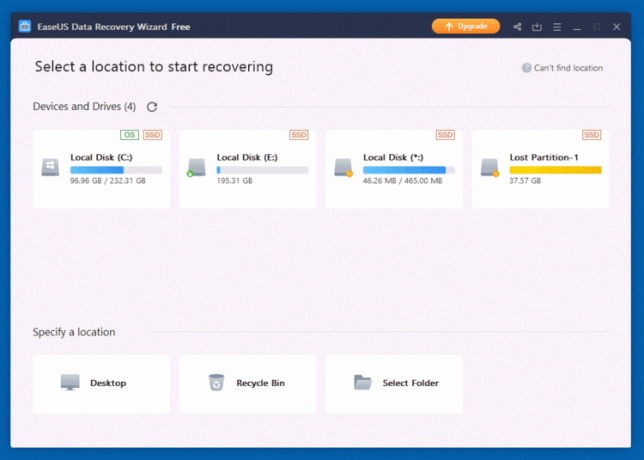
- Clique em Scan para começar a encontrar seus dados excluídos. O tempo de varredura é dividido em uma varredura rápida e uma varredura avançada que funciona por mais tempo, mas faz uma verificação profunda do armazenamento de arquivos recuperáveis.
- Na próxima página, verifique o resultado da verificação e selecione os arquivos e pastas que deseja restaurar.
- Para alguns arquivos, por exemplo imagens, você pode ver uma miniatura que dá uma ideia do que é esse arquivo.
- Use as caixas de seleção para selecionar os arquivos a serem restaurados e clique no Recuperar botão. Você pode navegar pelo arquivo com a IU semelhante ao Windows File Explorer.

Nota: Uma varredura completa de uma partição do sistema de 120 Gb em um SSD NVMe levou cerca de 5 minutos para ser concluída. É um ótimo resultado.
A versão gratuita do aplicativo é limitada pelo tamanho do arquivo a 2 Gb e não restaura arquivos maiores. Há também um Versão PRO do EaseUS Data Recovery Wizard que não tem limitações. Também oferece recursos extras como mídia inicializável, processamento de partição RAW e suporte online.


